Compartilhe sua internet do Windows com seu telefone Android via cabo USB
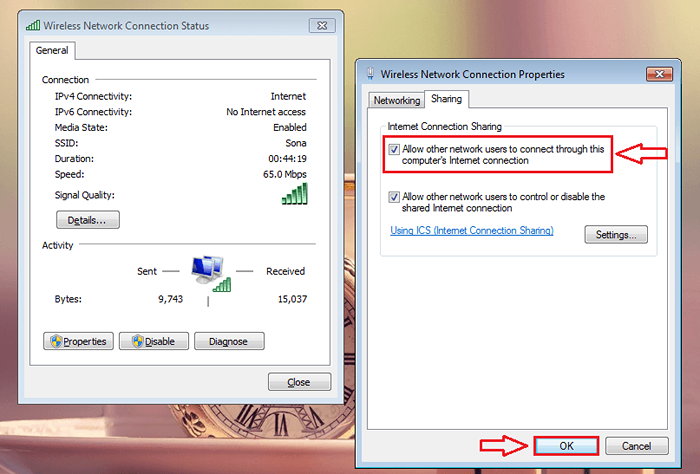
- 3116
- 848
- Mrs. Willie Beahan
Como compartilhar sua internet do Windows com seu telefone Android via cabo USB:- Imaginando se é possível navegar pela Internet sem wifi ou dados móveis? Sim, é possível. Se o seu PC tiver uma conexão com a Internet, você pode compartilhá -lo com seu dispositivo Android apenas usando uma porta USB e um cabo USB. Parece legal? Leia então, este post é para você.
Veja também : Como criar um ponto de acesso Wi-Fi no Windows 1o e usá-lo no seu celular
PASSO 1
- Primeiro de tudo, conecte seu telefone Android com seu PC através da porta USB. Seu telefone será conectado automaticamente no Apenas cobrança USB modo. Basta clicar na notificação, como mostrado na captura de tela. Isso abrirá outras opções para Conexão de computador USB.
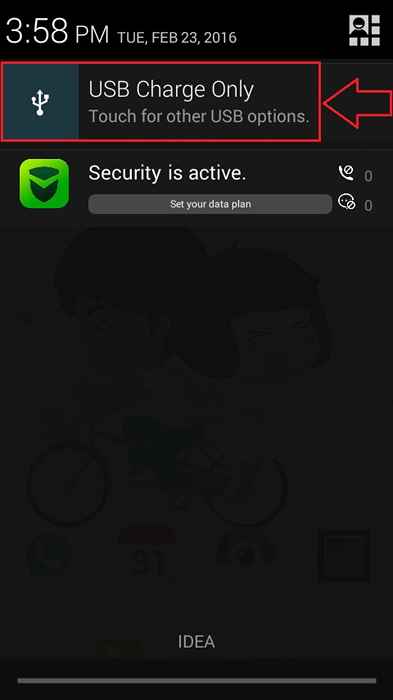
PASSO 2
- Encontre a seção nomeada Conecte -se como sob Conexão de computador USB. Agora verifique o botão de rádio correspondente a armazenamento USB opção como mostrado na captura de tela.
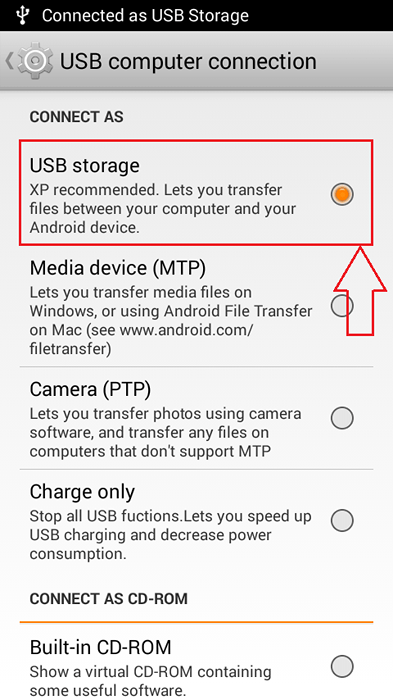
ETAPA 3
- Depois de terminar, inicie o Configurações tela no seu telefone Android. Como a seguir, clique no Mais opção na seção Sem fio e redes como mostrado.
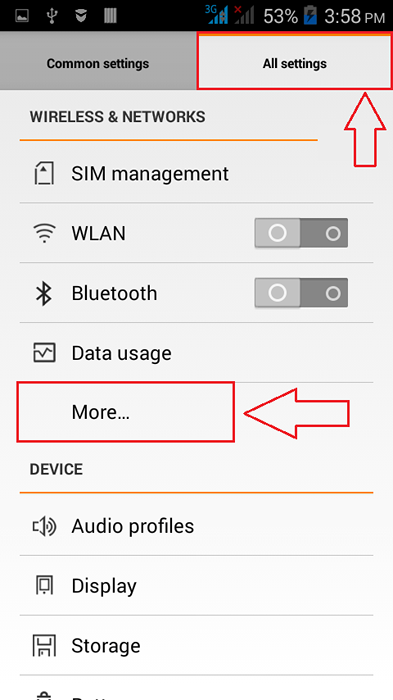
PASSO 4
- Agora encontre a opção nomeada Internet USB debaixo de Sem fio e redes seção e clique nele.
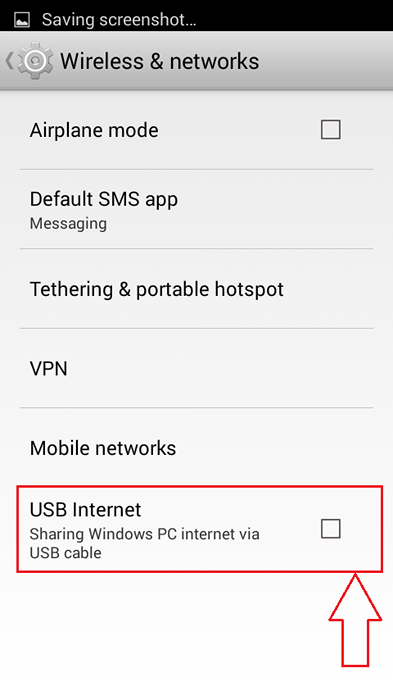
Etapa 5
- Selecione a versão do seu sistema de PC no menu suspenso. Depois de terminar, clique no Próximo botão na parte inferior da tela.
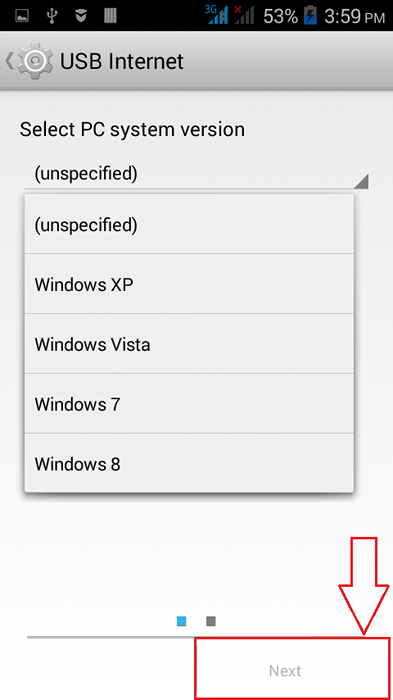
Etapa 6
- Agora você precisa abrir o Centro de rede no seu PC, como mostrado na captura de tela. Localize e clique com o botão direito do mouse na rede que você deseja compartilhar com seu dispositivo Android via cabo USB. A partir das opções que são expandidas, clique em Status opção ou Propriedades opção.
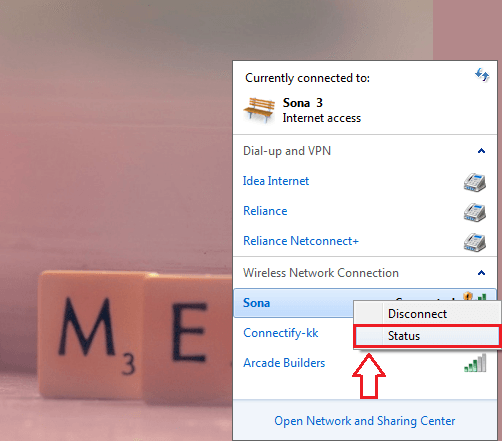
Etapa 7
- Uma nova janela chamada Status da conexão de rede sem fio abre. Você precisa localizar e clicar no botão nomeado Propriedades.
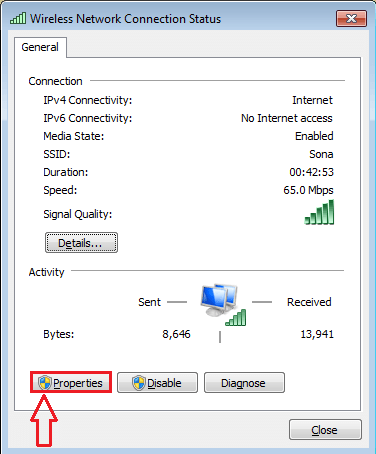
Etapa 8
- Quando o Propriedades de conexão de rede sem fio A janela se abre, clique no Compartilhamento guia e verifique a caixa de seleção que diz Permita que outros usuários de rede se conectem através da conexão com a Internet deste computador. Depois de terminar, basta clicar no OK botão.
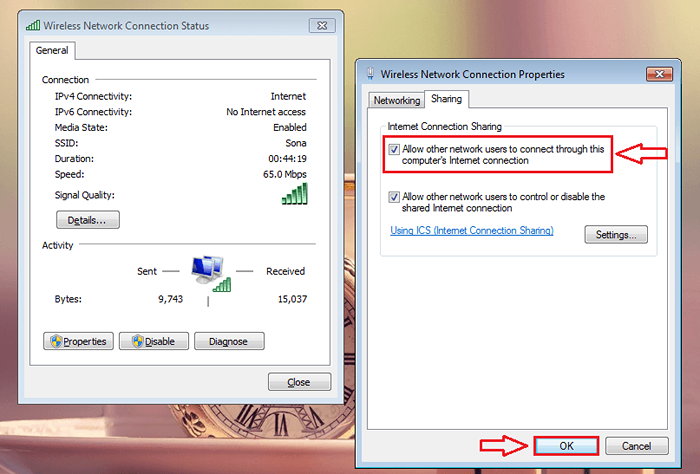
Etapa 9
- Agora vamos voltar para o seu Android Telefone de onde paramos. Basta clicar no Feito botão na parte inferior da tela do seu telefone.
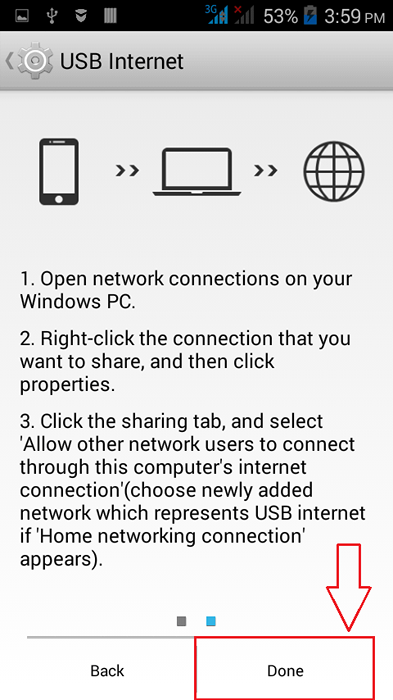
Etapa 10
- Aí está você! Seu telefone agora está equipado para navegar pela Internet usando a conexão com a Internet do seu PC.
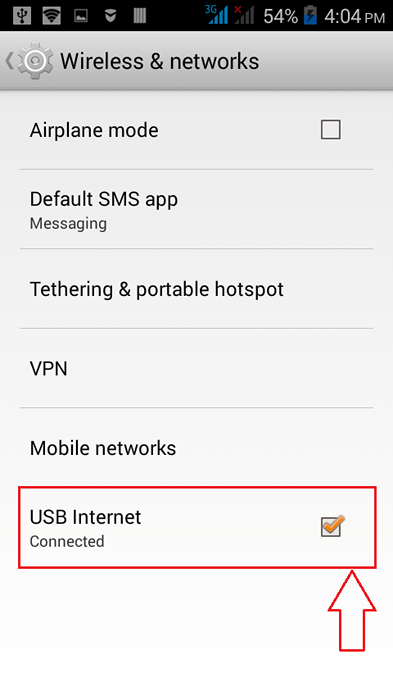
Experimente este truque hoje. Basta desligar seus dados wifi ou móveis e acessar qualquer página da web via cabo USB para divertir seus amigos. Espero que você tenha achado o artigo útil.
- « Como resolver o erro 498 no Google Play Store
- Ative o feedback visual para toques no seu telefone Android »

